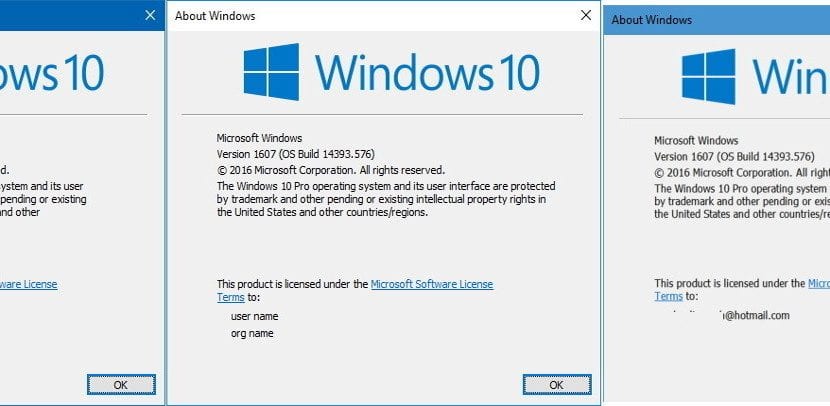
L'installation de Windows 10 est très simple et le processus de réinstallation également, mais il arrive parfois que nous soyons confus lors de la saisie des informations et que nous devions les modifier. Je veux dire des données que nous pouvons saisir par erreur comme nom du propriétaire ou de l'organisation à laquelle appartient l'équipe, des données que nous pourrions avoir besoin de modifier pour des raisons administratives.
Ce problème peut être résolu rapidement sans avoir à attendre une nouvelle installation de Windows 10 ou à partir d'un autre système d'exploitation.
Pour faire ces changements, nous devons aller dans le registre Windows et le modifier manuellement, pour cela, nous utiliserons l'outil Regedit. Nous l'ouvrons et allons dans le dossier
HKEY_LOCAL_MACHINE\SOFTWARE\Microsoft\Windows NT\CurrentVersion
on y cherche le fichier RegisteredOwner, un fichier qui aura des informations de propriétaire erronées et que nous pouvons modifier en double-cliquant dessus. Si, pour une raison quelconque, nous n'avons pas ce fichier, nous pouvons le créer en cliquant avec le bouton droit de la souris sur la fenêtre et en sélectionnant l'option Nouveau et en choisissant l'option Valeur de chaîne ou valeur de chaîne, nous introduisons le nouveau nom et appuyons sur Entrée.
Si nous voulons changer le nom de l'organisation, nous devons faire la même chose que nous avons fait avec les informations du propriétaire, mais dans ce cas, nous devons rechercher le fichier RegisteredOrganization, le fichier qui contiendra les informations d'organisation que nous avons saisies dans l'installation.
Une fois que nous avons terminé les modifications que nous voulons apporter, nous fermons Regedit et appuyez sur le bouton Windows + la touche R, nous allons donc ouvrir la fenêtre d'informations sur Windows 10 avec les modifications apportées. Dans Windows 10, contrairement aux versions précédentes, vous n'avez pas besoin de redémarrer le système d'exploitation pour que ces modifications prennent effet.
Dans tous les cas, comme vous pouvez le voir, le processus est simple et rapide, pas besoin de réinstaller le système d'exploitation sur l'ordinateur avec tout ce que cela implique.